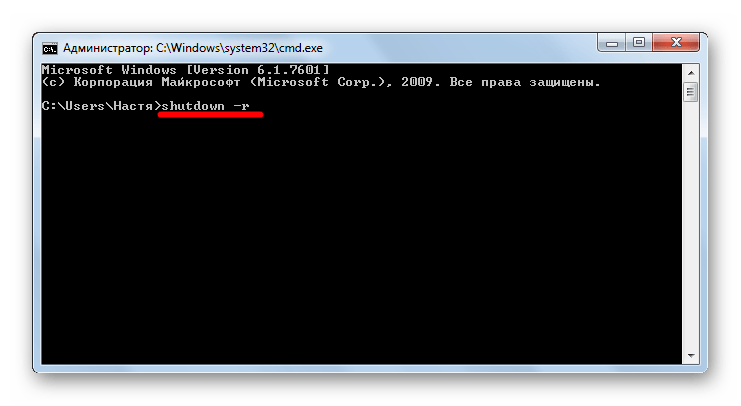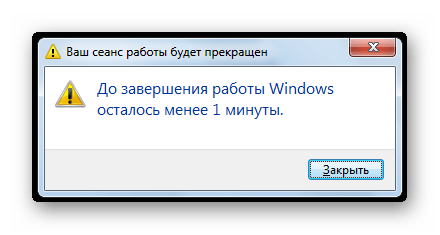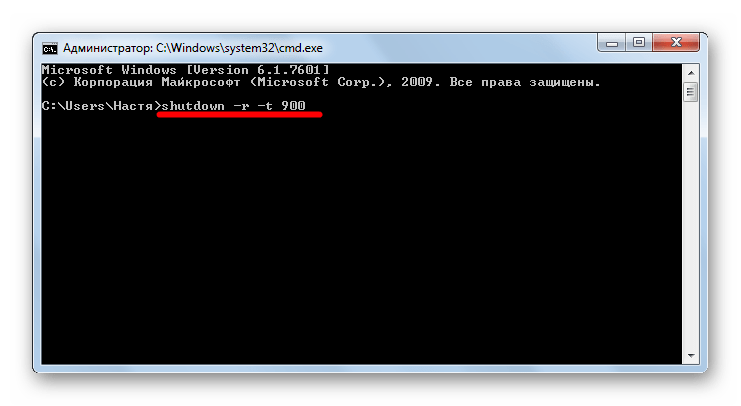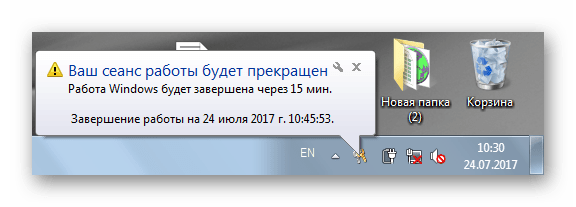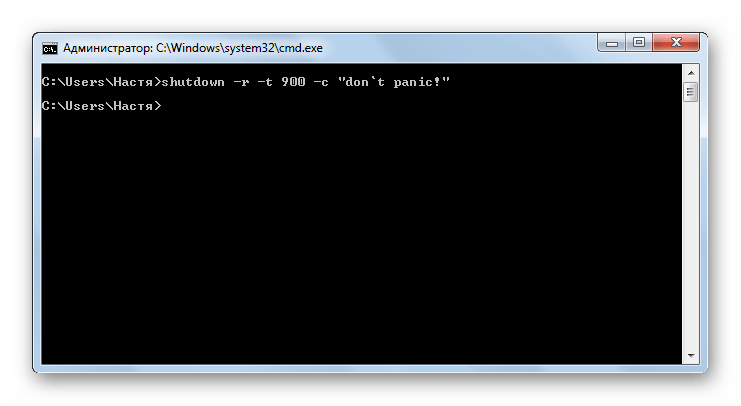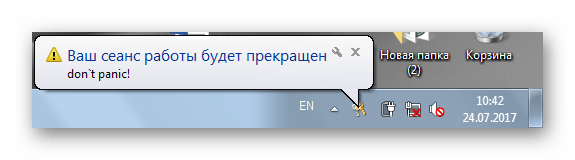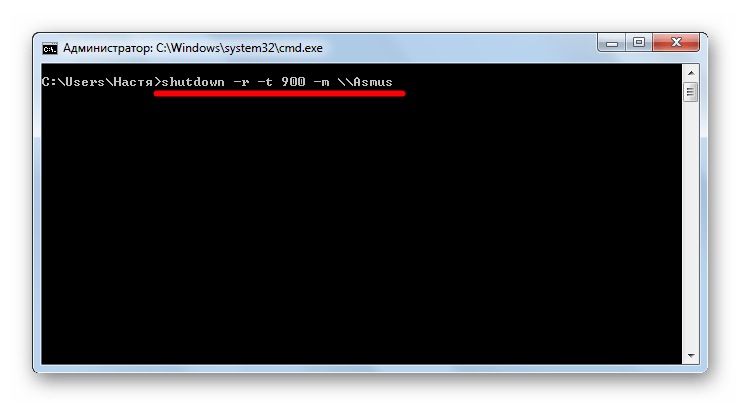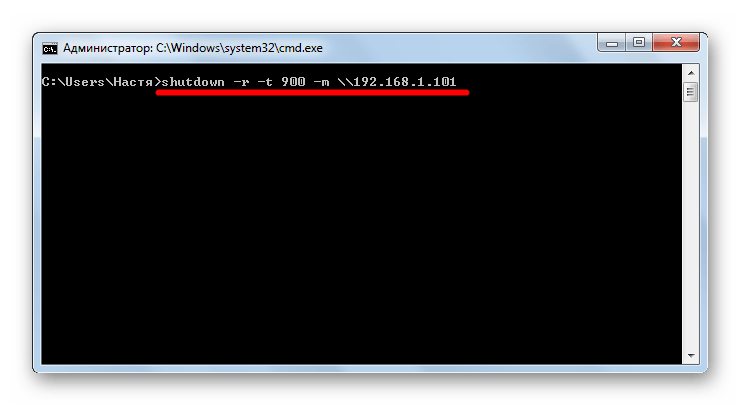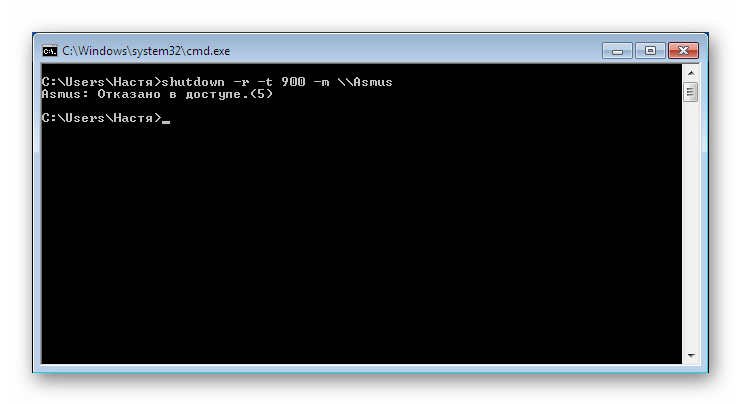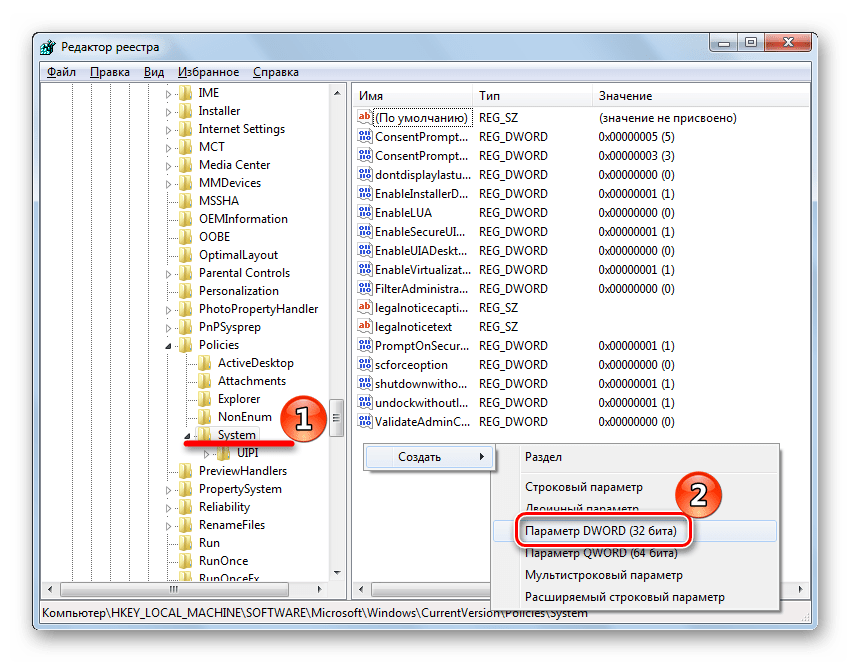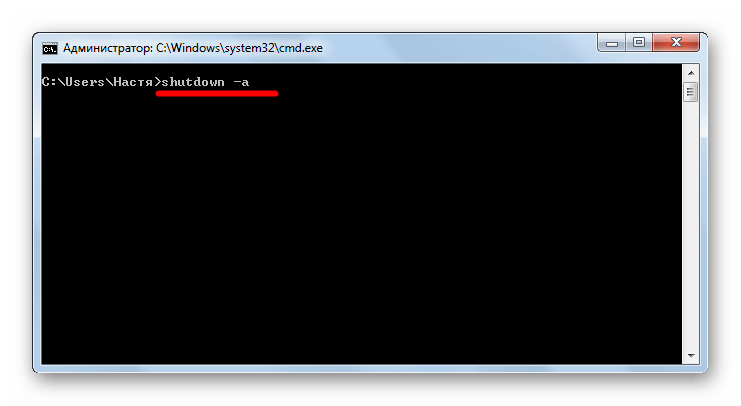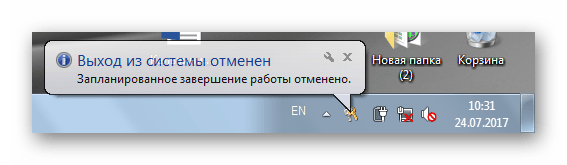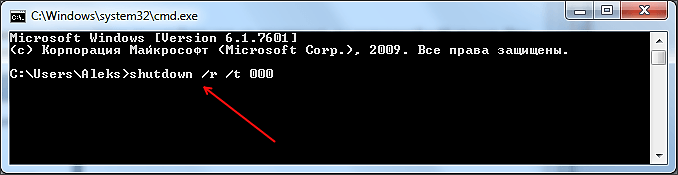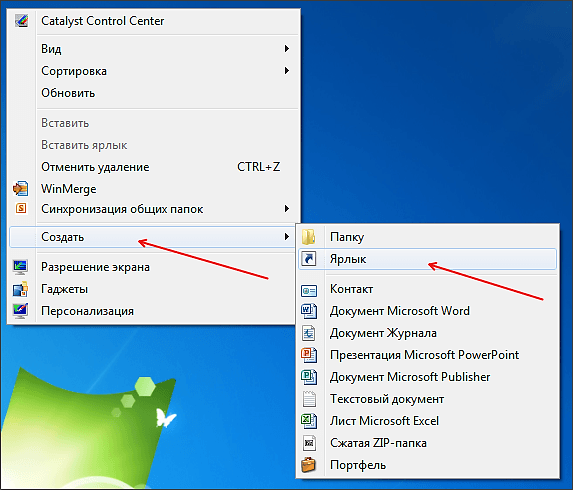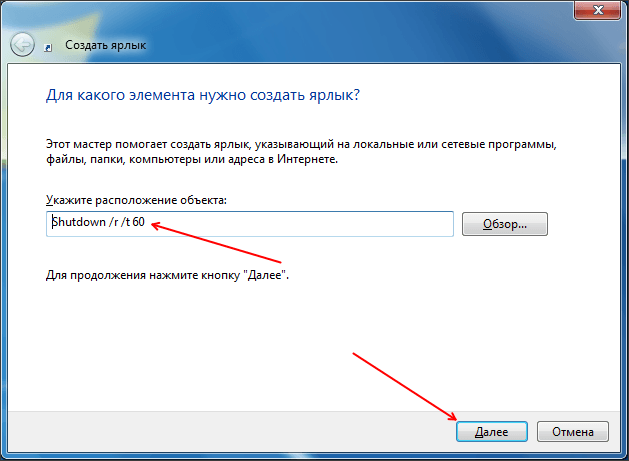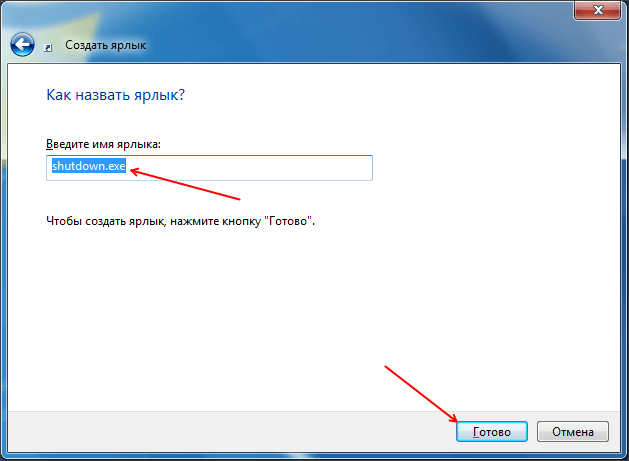- Как перезагрузить Виндовс 7 из «Командной строки»
- Перезагрузка с разными ключами
- Способ 1: простая перезагрузка
- Способ 2: отложенная перезагрузка
- Способ 3: перезагрузка удаленного компьютера
- Отмена перезагрузки
- Перезагрузка Windows 10 из командной строки
- Описание Командной строки.
- Подача команды через Ярлык на Рабочем столе.
- Справка.
- Как перезагрузить компьютер или ноутбук с помощью командной строки?
- Как перезагрузить компьютер через командную строку
Как перезагрузить Виндовс 7 из «Командной строки»
Обычно перезагрузка осуществляется в графическом интерфейсе Виндовс или нажатием на физическую кнопку. Мы рассмотрим третий способ — перезагрузка с использованием «Командной строки» («Сmd»). Это удобный инструмент, обеспечивающий быстроту и автоматизацию различных задач. Поэтому важно уметь им пользоваться.
Перезагрузка с разными ключами
Для выполнения данной процедуры вам необходимы права Администратора.
Первым делом вам необходимо запустить «Командную строку». О том, как это сделать, вы можете прочитать на нашем сайте.
За перезапуск и выключение ПК отвечает команда «Shutdown». Ниже мы рассмотрим несколько вариантов перезапуска компьютера с использованием разных ключей.
Способ 1: простая перезагрузка
Для простой перезагрузки введите в cmd:
На экране появится предупреждающее сообщение, а система будет перезапущена через 30 секунд.
Способ 2: отложенная перезагрузка
Если вы хотите перезапустить компьютер не сразу, а через некоторое время, в «Сmd» введите:
shutdown -r -t 900
где 900 — время в секундах до перезагрузки компьютера.
В системном трее (в правом нижнем углу) появится сообщение о запланированном завершении работы.
Вы можете добавить свой комментарий, чтобы не забыть цель перезапуска.
Для этого добавьте ключ «-с» и в кавычках напишите комментарий. В «Сmd» это будет выглядеть вот так:
А в системном трее у вас появится такое сообщение:
Способ 3: перезагрузка удаленного компьютера
Вы так же можете перезагрузить удаленный компьютер. Для этого нужно добавить его имя или IP-адрес через пробел после ключа «-m»:
shutdown -r -t 900 -m \\Asmus
shutdown -r -t 900 -m \\192.168.1.101
Иногда, имея права Администратора, вы можете увидеть ошибку «Отказано в доступе (5)».
- Для ее устранения необходимо вывести компьютер из Домашней сети и отредактировать реестр.
В реестре перейдите в папку
Нажмите правую кнопку мыши на свободном пространстве, в контекстном меню перейдите на вкладки «Создать» и «Параметр DWORD (32 бита)».
Новый параметр назовите «LocalAccountTokenFilterPolicy» и присвойте ему значение «00000001».
Отмена перезагрузки
Если вдруг вы решили отменить перезапуск системы, в «Командной строке» нужно ввести
Это отменит перезагрузку и в трее появится вот такое сообщение:
Вот так легко вы можете перезагрузить компьютер из «Командной строки». Надеемся, эти знания вам пригодятся в будущем.
Перезагрузка Windows 10 из командной строки
Описание Командной строки.
Командная строка — это отличный инструмент для автоматизации различных операций с компьютером. С ее помощью можно запускать программы, получать информацию о системе и управлять компьютером. Также с помощью командной строки можно выключать и перезагружать компьютер. В данном материале мы расскажем о том, как перезагрузить компьютер через командную строку.
Перезагрузить или выключить компьютер можно различными способами.
Подача команды через Ярлык на Рабочем столе.
Кроме этого команду shutdown можно использовать для создания ярлыков. Для этого счелкните правой кнопкой мышки по рабочему столу и выберите пункт «Создать ярлык».
Дальше перед вами откроется окно для создания ярлыков. Введите команду на перезагрузку и нажмите на кнопку «Далее».
В следующем окне введите название ярлыка и нажмите на кнопку «Готово».
В результате вы получите ярлык для перезагрузки компьютера. Данный ярлык можно оставить на рабочем столе или закрепить на панели задач или поместить на стартовый экран.
Справка.
Как перезагрузить компьютер или ноутбук с помощью командной строки?
Командную строку мы используем для того, чтобы взаимодействовать с компьютером путем ввода тех или иных команд. С помощью командной строки можно, к примеру, изменять чуть ли не любой параметр, можно даже перезагружать компьютер! Хотите узнать, как это правильно делать?
Первым делом запускаем командную строку. Сделать это можно, к примеру, нажав на клавиши Win R, чтобы запустилось окно «Выполнить». Введите команду cmd и нажмите ОК.
После этого будет запущена командная строка.
Отметим, что нет необходимости запускать командую строку от имени администратора .
Если что-то не получается, вы можете найти приложение «Командная строка» в меню «Пуск» — «Все программы» — «Стандартные».
Что дальше? Теперь необходимо ввести саму команду, которая выполнит перезагрузку компьютера. За выключение и перезагрузку отвечает команда shutdown, однако необходимо указать дополнительные параметры. В нашем случае речь идет о параметре /r, который вместе с командной shutdown перезагружает компьютер или ноутбук.
Итак, указываете команду shutdown /r (лучше вводить вручную, а не копировать) и нажимаете клавишу Enter.
Следом получаете сообщение о том, что компьютер будет перезагружен через минуту.
Почему не сразу? Время дается на то, чтобы вы успели сохранить все несохраненные данные.
Если вы хотите, чтобы компьютер перезагрузился в ту же секунду, вводите команду shutdown /r /t 000 .
Бывает другой вариант, когда вы хотите, чтобы перезагрузка произошла через какое время, допустим, через 10 минут. Соответственно, вам нужно ввести команду shutdown /r /t 600 , где цифра 600 — это 600 секунд или 10 минут. Время указываете по своему желанию.
Кроме того, вы увидите сообщение, где будет указано через сколько и когда точно произойдет перезагрузка.
А как быть, если перезагрузка не понадобилась, можно ли ее отменить? Можно, для этого примените команду shutdown /a .
Как перезагрузить компьютер через командную строку
Командная строка это отличный инструмент для автоматизации различных операций с компьютером. С ее помощью можно запускать программы, получать информацию о системе и управлять компьютером. Также с помощью командной строки можно выключать и перезагружать компьютер. В данном материале мы расскажем о том, как перезагрузить компьютер через командную строку.
Выключение и перезагрузка компьютера через командную строку выполняется при помощи команды shutdown. Данная команда может принимать такие параметры:
- /s – Выключение компьютера.
- /r – Перезагрузка компьютера.
- /a – Отмена перезагрузки или выключения компьютера. Этот параметр позволяет отметить выключение или перезагрузку с помощью командной строки. Команду «Shutdown /a» можно выполнить во время действия задержки выключения (или перезагрузки).
- /h – Переход компьютера в режим гибернации.
- /t xxx – Установка задержки перед выключением или перезагрузкой компьютера. Задержка указывается в секундах. Например: «Shutdown /s /t 60». В случае выполнения такой команды выключение компьютера произойдет через 60 секунд после выполнения команды. В течении этих 60 секунд пользователь может отметить выключение с помощью команды «Shutdown /a».
- /c «комментарий» – Установка комментария с объяснением причин выключения ли перезагрузки компьютера.
- /f – Принудительное закрытие всех запущенных приложений без предупреждения пользователя. Данный параметр может использоваться, если для параметра /t указана задержка больше 0 секунд;
Итак, для того чтобы перезагрузить компьютер через командную строку нужно ввести команду:
При выполнении такой команды перезагрузка компьютера произойдет немедленно. Если вам необходимо перезагрузить компьютер через определенное время, то вместо нулей нужно указать нужную задержку в секундах. Например:
При выполнении такой команды перезагрузка компьютера произойдет уже не мгновенно, а с задержкой в 60 секунд. При этом после выполнения команды на перезагрузку с задержкой пользователь увидит окно с предупреждением.
В случае, если указана длительная задержка, то вместо окна с предупреждением пользователь увидит всплывающее сообщение рядом с системными часами.
Во время действия задержки вы можете отметить перезагрузку компьютера. Для этого нужно ввести в командную строку следующую команду:
Если вам нужно не перезагрузить, а выключить компьютер, то для этого нужно использовать параметр /s вместо /r. В остальном процесс выключения компьютера ничем не отличается от перезагрузки.
Кроме этого команду Shutdown можно использовать для создания ярлыков. Для этого счелкните правой кнопкой мышки по рабочему столу и выберите пункт «Создать ярлык».
Дальше перед вами откроется окно для создания ярлыков. Введите команду на перезагрузку и нажмите на кнопку «Далее».
В следующем окне введите название ярлыка и нажмите на кнопку «Готово».
В результате вы получите ярлык для перезагрузки компьютера. Данный ярлык можно оставить на рабочем столе или закрепить на панели задач или поместить на стартовый экран (если вы используете Windows 8).
Создатель сайта comp-security.net, автор более 2000 статей о ремонте компьютеров, работе с программами, настройке операционных систем.
Не удаётся выйти из режима Безопасный.
Не понял вопроса. Компьютер загружается только в Безопасном режиме?
у меня ярлык не создаётся на win 8
Должен создаваться. Вы что-то не так делаете…
А как из текстового документа сделать .cmd?
Включить отображение расширений и переименовать текстовый документ, заменив окончание txt на cmd
Alt + F4 в помощь.
ИМХО, не нужен такой ярлык пользователю рядовому…
Пропали настройки электропитания на декстопе, т.е. все только с кнопок. Сделал пару ярлыков и все, копаться в проблеме не охота, так что очень помогли, thx
Как быть?- при перезагрузке ноута с ОС 7 на командной строке пишет- выключение не распознается как внутренной или внешней командой исполняемой программой или пакетным файлом.—заранее спасибо)
Может вот это поможет, там похожая проблема и решение.